GeoGebra apleti
Umetanje apleta
U uređivaču radnog lista kliknite na + Dodaj element i odaberite  GeoGebra aplet iz popisa dostupnih elemenata radnog lista.
GeoGebra aplet iz popisa dostupnih elemenata radnog lista.
Odaberite ili izradite aplet
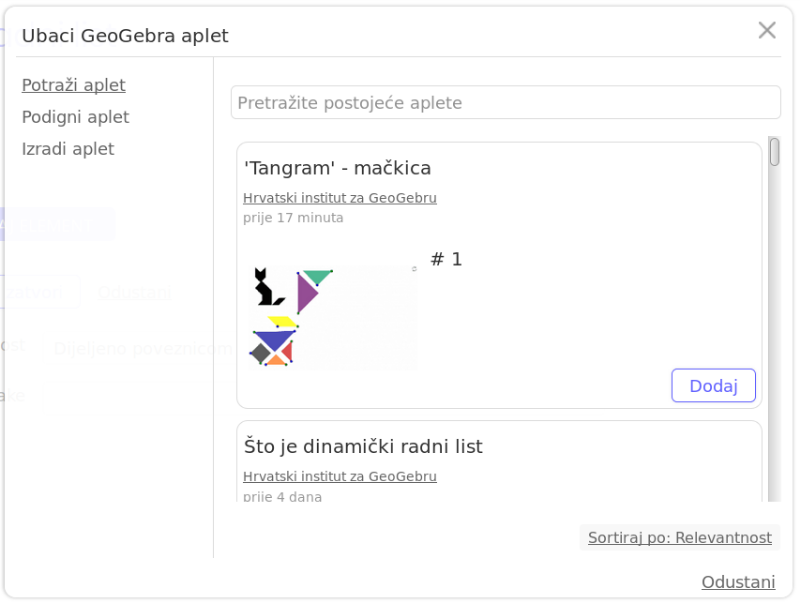
Upute
- Odaberite ili izradite aplet koji želite umetnuti u radni list pomoću jedne od sljedećih mogućnosti:
- Pretraživanje apleta: Koristite polje pretrage kako bi pronašli već postojeći, javni GeoGebra aplet drugih korisnika ili odabrali jedan od vaših apleta.
- Postavljanje apleta: Odaberite datoteku GeoGebre (.ggb) s vašeg računala koji želite postaviti na vaš GeoGebra račun i koristiti za radni list. Napomena: Postavljanjem materijala prihvaćate objavljivanje vašeg rada pod licencom Creative Commons: dijeli pod istim uvjetima .
- Izrada apleta: Možete izraditi novi Geogebra aplet koristeći postojeću GeoGebra aplikaciju.
- Odaberite Gotovo kako bi spremili aplet i umetnuli ga u Elementi apleta u vašem radnom listu. Napomena: Možete kasnije urediti umetnuti aplet.
Postavke apleta
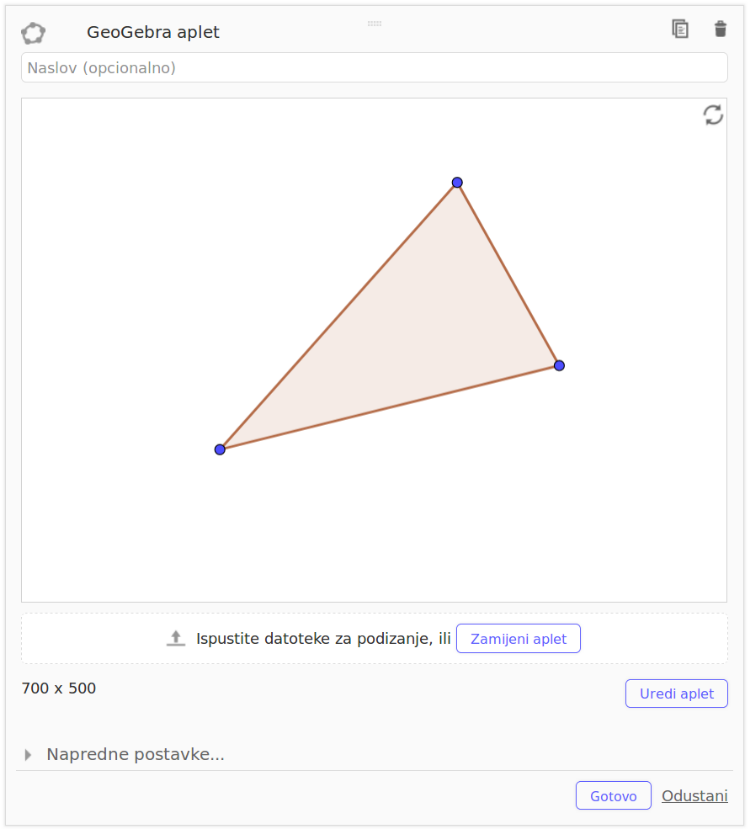
Upute
- Unesite zaglavlje u apletu.
- Promijenite Napredne postavke za vaš GeoGebra aplet (npr. pokaži alatnu traku).
- Odaberite Select Gotovo kako bi zatvorili Elemente apleta. Nakon toga odaberite Spremi u gornjem desnom kutu uređivača radnog lista kako bi spremili vaš radni list.
Uređivanje apleta
Mogućnosti uređivanja apleta će se pokazati kada stavite pokazivač na aplet. Klikom na odgovarajuću ikonu odabirete jednu od mogućnosti uređivanja.
 Uređivanje: Uredite zaglavlje Geogebrinog apleta ili napravite promijene u apletu.
Uređivanje: Uredite zaglavlje Geogebrinog apleta ili napravite promijene u apletu.- Uredi aplet omogućava otvaranje i uređivanje vaše konstrukcije pomoću Geogebrine web aplikacije. Pomoć: Pri uređivanju u donjem desnom kutu možete povećati Geogebrine web aplikacije. To neće promijeniti veličinu apleta u vašem dinamičkom radnom listu.
- Zamjeni aplet omogućava zamjenu vašeg apleta s drugim apletom ili stvaranjem novog.
 Povlačenje i ispuštanje ggb datoteke kako bi zamijenili postojeći aplet s datotekom.
Povlačenje i ispuštanje ggb datoteke kako bi zamijenili postojeći aplet s datotekom.
-
 Kopiranje: Kopirajte Elemente apleta ako ih želite ponovo koristiti u vašem dinamičkom radnom listu.
Kopiranje: Kopirajte Elemente apleta ako ih želite ponovo koristiti u vašem dinamičkom radnom listu.  Brisanje: Obrišite aplet iz vašeg dinamičkog radnog lista.
Brisanje: Obrišite aplet iz vašeg dinamičkog radnog lista.
Napredne postavke apleta
Možete mijenjati i neke napredne postavke GeoGebrinog apleta kako bi ga prilagodili za druge mogućnosti (npr. prikazati na traci s izbornikom ili stilom omogućujući korisnicima da ponište konstrukciju). Napredne postavke se nalaze ispod apleta.
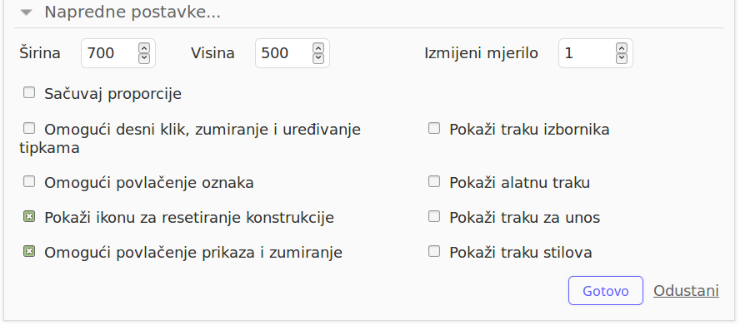
Širina i visina
Unesite točnu veličinu apleta u pikselima ili povlačite donji desni kut apleta kako bi promijenili njegovu veličinu.
Izmjena mjerila (skale)
Mijenjajte skalu Geogebrinog apleta (zadana skala je 1).
Proporcije apleta
Zadržite omjer apleta kada mijenjate njegovu veličinu.
Omogući desni klik, zumiranje i uređivanje tipkama
Dozvoljava korisniku desni klik (MacOS: Ctrl-click), zumiranje ili uređivanje tipkovnicom.
Omogući povlačenje oznaka
Omogućuje korisniku povlačenja oznaka na novu poziciju.
Pokaži ikonu za resetiranje konstrukcije
Korisniku pruža mogućnost resetiranja apleta.
Omogući povlačenje oznaka i zumiranje
Dozvoljava korisniku pomicanje  grafičkog prikaza povlačenjem njegove pozadine ili smanjivanje i povećavanje pomoću kotačića miša.
Pokaži traku izbornika
Prikkazuje ikonu izbornika
grafičkog prikaza povlačenjem njegove pozadine ili smanjivanje i povećavanje pomoću kotačića miša.
Pokaži traku izbornika
Prikkazuje ikonu izbornika  u desnom gornjem kutu apleta pmoću kojeg korisnik može pristupiti punom Geogebrinom izborniku.
Pokaži alatnu traku
Prikazuje alatnu traku na vrhu apleta.
Napomena: U slučaju postavljanja Geogebrinog zadatka ovo je zadana postavka.
Pokaži traku za unos
Prikazuje traku za unos pri dnu grafičkog prikaza ili algebarskog prikaza ako je vidljiv.
Pokaži traku stilova
Prikazuje gumb trake stilova koji korisniku omogućuje mijenjanje svojstava izrađenim objektima.
Odaberite Gotovo da biste dovršili uređivanje naprednih postavki apleta. Zatim odaberite Spremi u gornjem desnom kutu radnog lista da biste spremili promjene.
u desnom gornjem kutu apleta pmoću kojeg korisnik može pristupiti punom Geogebrinom izborniku.
Pokaži alatnu traku
Prikazuje alatnu traku na vrhu apleta.
Napomena: U slučaju postavljanja Geogebrinog zadatka ovo je zadana postavka.
Pokaži traku za unos
Prikazuje traku za unos pri dnu grafičkog prikaza ili algebarskog prikaza ako je vidljiv.
Pokaži traku stilova
Prikazuje gumb trake stilova koji korisniku omogućuje mijenjanje svojstava izrađenim objektima.
Odaberite Gotovo da biste dovršili uređivanje naprednih postavki apleta. Zatim odaberite Spremi u gornjem desnom kutu radnog lista da biste spremili promjene.
 grafičkog prikaza povlačenjem njegove pozadine ili smanjivanje i povećavanje pomoću kotačića miša.
Pokaži traku izbornika
Prikkazuje ikonu izbornika
grafičkog prikaza povlačenjem njegove pozadine ili smanjivanje i povećavanje pomoću kotačića miša.
Pokaži traku izbornika
Prikkazuje ikonu izbornika  u desnom gornjem kutu apleta pmoću kojeg korisnik može pristupiti punom Geogebrinom izborniku.
Pokaži alatnu traku
Prikazuje alatnu traku na vrhu apleta.
Napomena: U slučaju postavljanja Geogebrinog zadatka ovo je zadana postavka.
Pokaži traku za unos
Prikazuje traku za unos pri dnu grafičkog prikaza ili algebarskog prikaza ako je vidljiv.
Pokaži traku stilova
Prikazuje gumb trake stilova koji korisniku omogućuje mijenjanje svojstava izrađenim objektima.
Odaberite Gotovo da biste dovršili uređivanje naprednih postavki apleta. Zatim odaberite Spremi u gornjem desnom kutu radnog lista da biste spremili promjene.
u desnom gornjem kutu apleta pmoću kojeg korisnik može pristupiti punom Geogebrinom izborniku.
Pokaži alatnu traku
Prikazuje alatnu traku na vrhu apleta.
Napomena: U slučaju postavljanja Geogebrinog zadatka ovo je zadana postavka.
Pokaži traku za unos
Prikazuje traku za unos pri dnu grafičkog prikaza ili algebarskog prikaza ako je vidljiv.
Pokaži traku stilova
Prikazuje gumb trake stilova koji korisniku omogućuje mijenjanje svojstava izrađenim objektima.
Odaberite Gotovo da biste dovršili uređivanje naprednih postavki apleta. Zatim odaberite Spremi u gornjem desnom kutu radnog lista da biste spremili promjene.